vivo手机怎么录制高清视频?屏幕+游戏+通话录制方法详解
vivo手机怎么录制
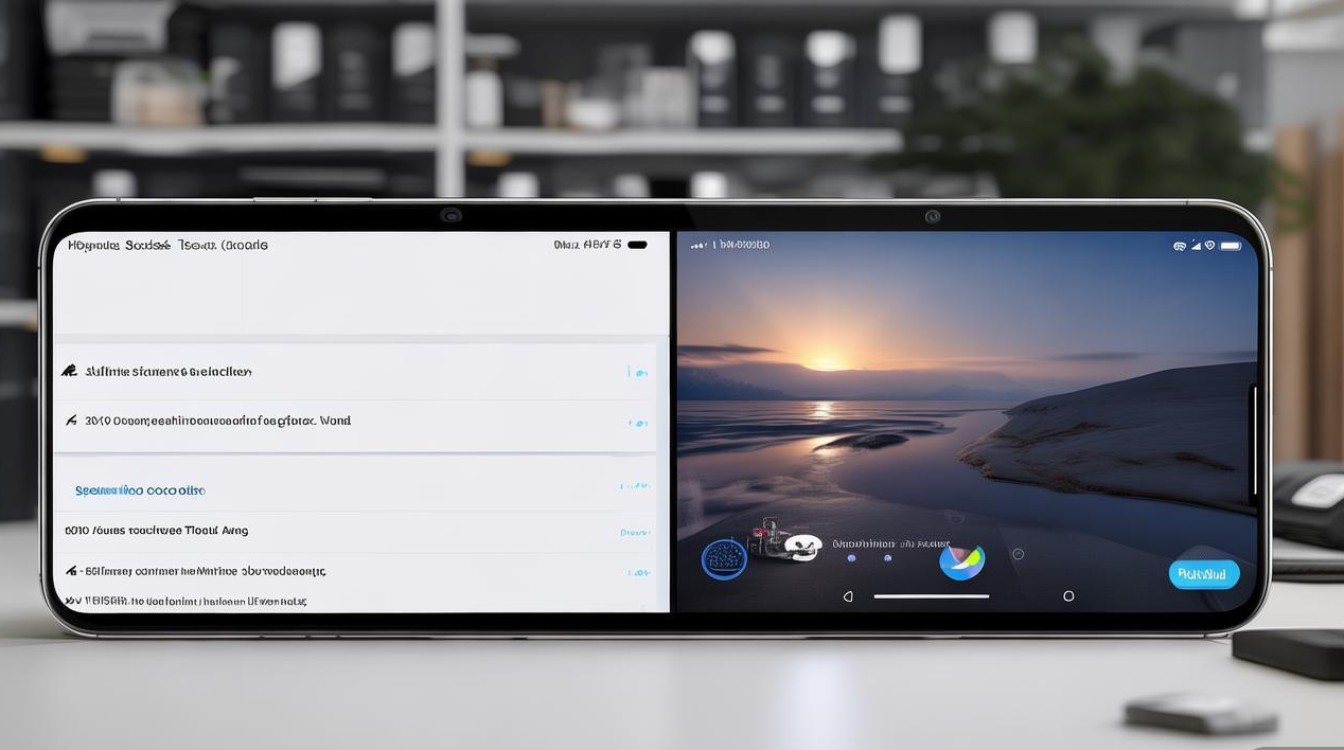
在智能手机普及的今天,屏幕录制已成为用户记录游戏操作、在线课程、视频通话或系统问题的重要功能,vivo手机凭借其人性化的设计和丰富的功能,为用户提供了多种录制模式,满足不同场景需求,本文将详细介绍vivo手机录制的多种方法、实用技巧及常见问题解决,助你轻松掌握录制技能。
基础录制:使用系统自录屏功能
vivo手机内置的屏幕录制功能操作简单,适合日常快速使用,以下是具体步骤:
-
开启录屏入口
- 方法一:从屏幕顶部下滑调出控制中心,找到“屏幕录制”图标(通常为圆形或摄像头样式),点击即可开始。
- 方法二:进入“设置”>“快捷与辅助”>“快捷面板与手势”,确保“屏幕录制”已添加到快捷面板中。
-
开始与结束录制
点击“屏幕录制”后,系统会弹出设置界面,可选择是否开启“麦克风录音”(用于录制外部声音)或“内部音频”(仅录系统声音),设置完成后点击“开始”,3秒倒计时后自动录制,再次点击通知栏中的录制按钮或上滑状态栏选择“停止”,即可保存视频至相册。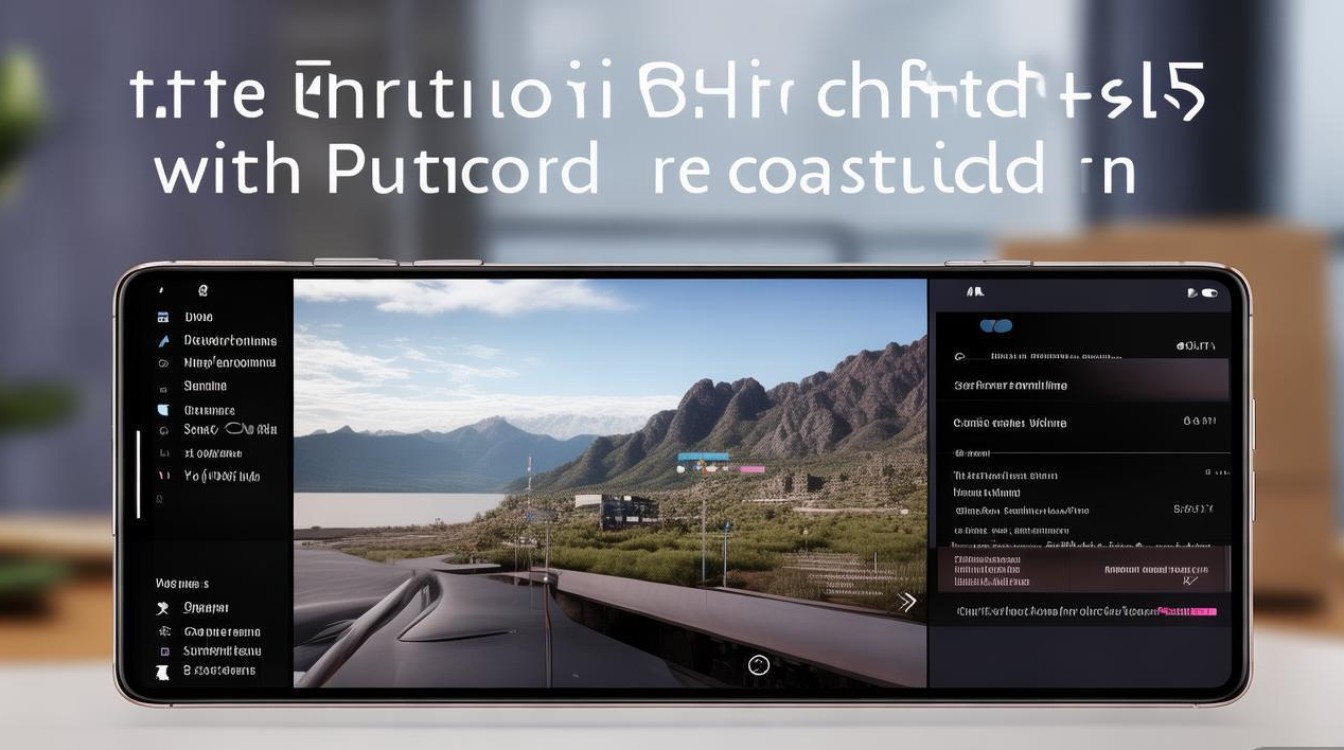
高级录制:专业模式与功能扩展
vivo的部分机型(如X系列、S系列)支持更专业的录制设置,满足高质量需求。
高清画质与帧率调节
在录制界面点击“设置”图标,可调整以下参数:
- 分辨率:支持1080P、2K甚至4K(视机型而定),画质越高文件越大。
- 帧率:默认30fps,游戏场景可调至60fps,确保画面流畅。
分屏录制与画中画
- 分屏录制:开启“分屏模式”后,可同时录制两个应用界面(如游戏与聊天软件)。
- 画中画:录制时小窗显示前置摄像头画面,适合操作教程或游戏解说。
实时标注与涂鸦
录制过程中,点击“画笔”图标可在屏幕上添加文字、箭头或图形,方便重点标注。
快速剪辑与保存
部分机型支持录制后自动剪辑片段,或直接在相册中裁剪、合并视频,省去后期编辑时间。
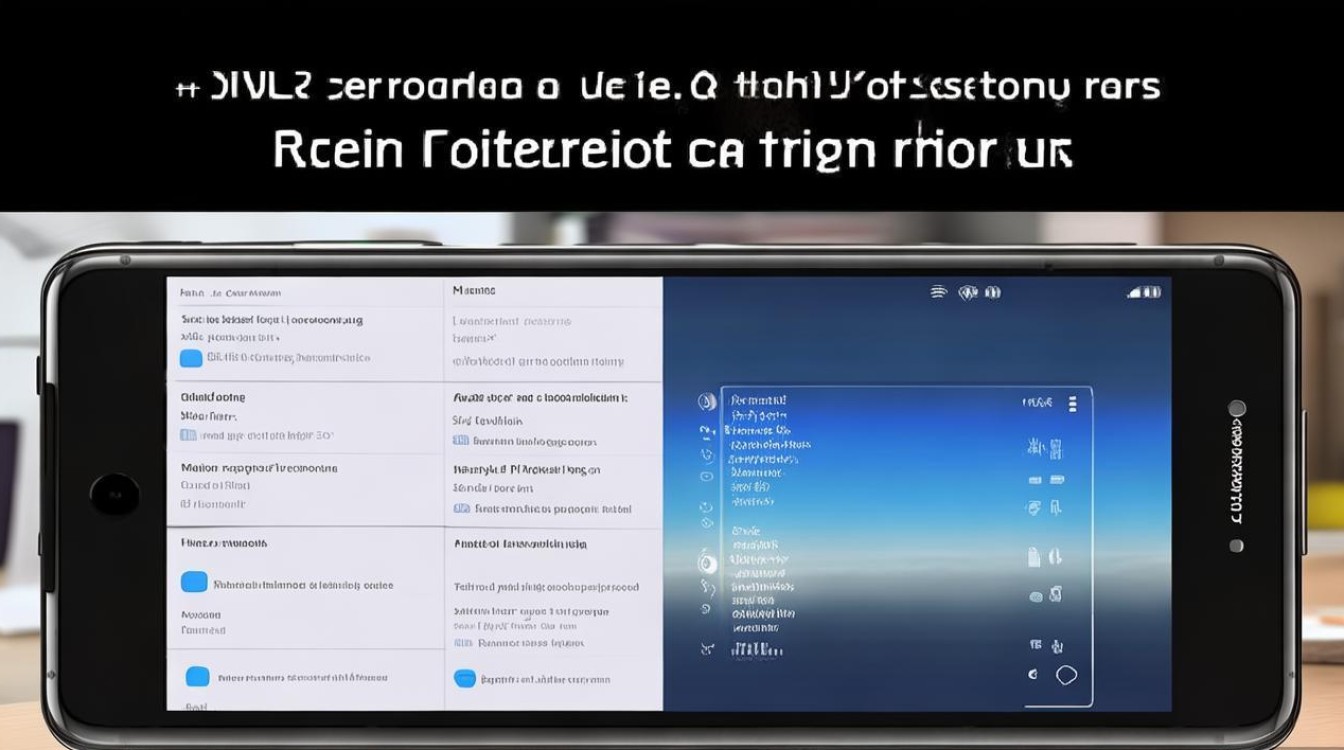
特色功能:vivo录屏的隐藏技巧
除了基础操作,vivo还提供以下实用功能,提升录制体验:
| 功能名称 | 适用场景 | 操作路径 |
|---|---|---|
| 长截图录制 | 记录长页面(如聊天记录、网页) | 录制时点击“长截图”按钮,手动滚动屏幕完成拼接 |
| 游戏录制优化 | 高帧率游戏画面 | 进入“游戏空间”>“设置”>“录制”,开启“高帧率模式” |
| 隐私水印 | 防止他人盗用视频 | 录制设置中开启“添加水印”,自动嵌入时间戳 |
常见问题与解决方法
-
录制无声音?
- 检查是否开启麦克风权限(设置>隐私>权限管理>屏幕录制)。
- 部分应用(如抖音、微信)需单独开启“允许录制音频”选项。
-
录制卡顿怎么办?
- 关闭后台其他应用,释放内存。
- 降低分辨率或帧率,避免硬件负载过高。
-
找不到录屏文件?
视频默认保存在“相册”>“专辑”>“屏幕录制”中,也可通过“文件管理”>“内部存储”>“DCIM”>“Screenshots”查找。
第三方录屏工具推荐
若系统功能无法满足需求,可尝试以下第三方应用:
- AZ录屏:支持自定义水印、悬浮窗操作,适合游戏玩家。
- Mobizen:提供高清录制和实时直播功能,兼容性广。
- OBS Studio:专业级工具,适合多场景拼接和直播推流。
录制小贴士
- 保持电量充足:长时间录制建议连接充电器,避免中途断电。
- 清理存储空间:至少预留2GB可用内存,防止录制失败。
- 关闭通知:录制前开启“勿扰模式”,避免弹窗干扰画面。
通过以上方法,无论是日常记录还是专业创作,vivo手机都能轻松应对,掌握这些技巧,让屏幕录制成为你高效生活的得力助手!
版权声明:本文由环云手机汇 - 聚焦全球新机与行业动态!发布,如需转载请注明出处。



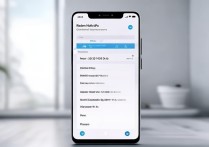
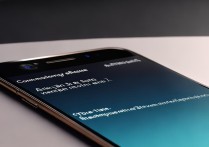







 冀ICP备2021017634号-5
冀ICP备2021017634号-5
 冀公网安备13062802000102号
冀公网安备13062802000102号